Typora+PicGo+Gitee+坚果云搭建云笔记_程序员开源云端笔记
赞
踩
之前用过一段时间Typora+PicGo+SM.MS,但后来某一天发现图片上传不了了,一查原来是SM图床挂掉了,也就没再去捣鼓了。最近,发多图博客又觉得不用图床的话,Typora在本地写的文章直接导入CSDN会出现图片失效的问题,需要一张张重新上传才行。于是,又重新来搭一搭图床吧,顺便把文章也同步到坚果云上去,这篇文章也就有了。
1 Typora下载和安装
下载地址:https://typora.io/,下载后无脑安装就行。
目前新版Typora试用期到后需要收费了,嫌贵可以去找Typora快乐版。
2 PicGo下载和安装
下载地址:PicGo-Setup-2.3.0-x64.exe
3 Node.js下载和安装
PicGo的插件依赖于node.js环境,而在PicGo中使用Gitee图床需要安装相应的插件(没有自带的Gitee图床接口)。
下载地址:下载 | Node.js 中文网
4 坚果云下载与安装
下载地址:坚果云网盘下载|云盘下载|免费网盘云盘试用 (jianguoyun.com)
5 Gitee配置
5.1 新建仓库
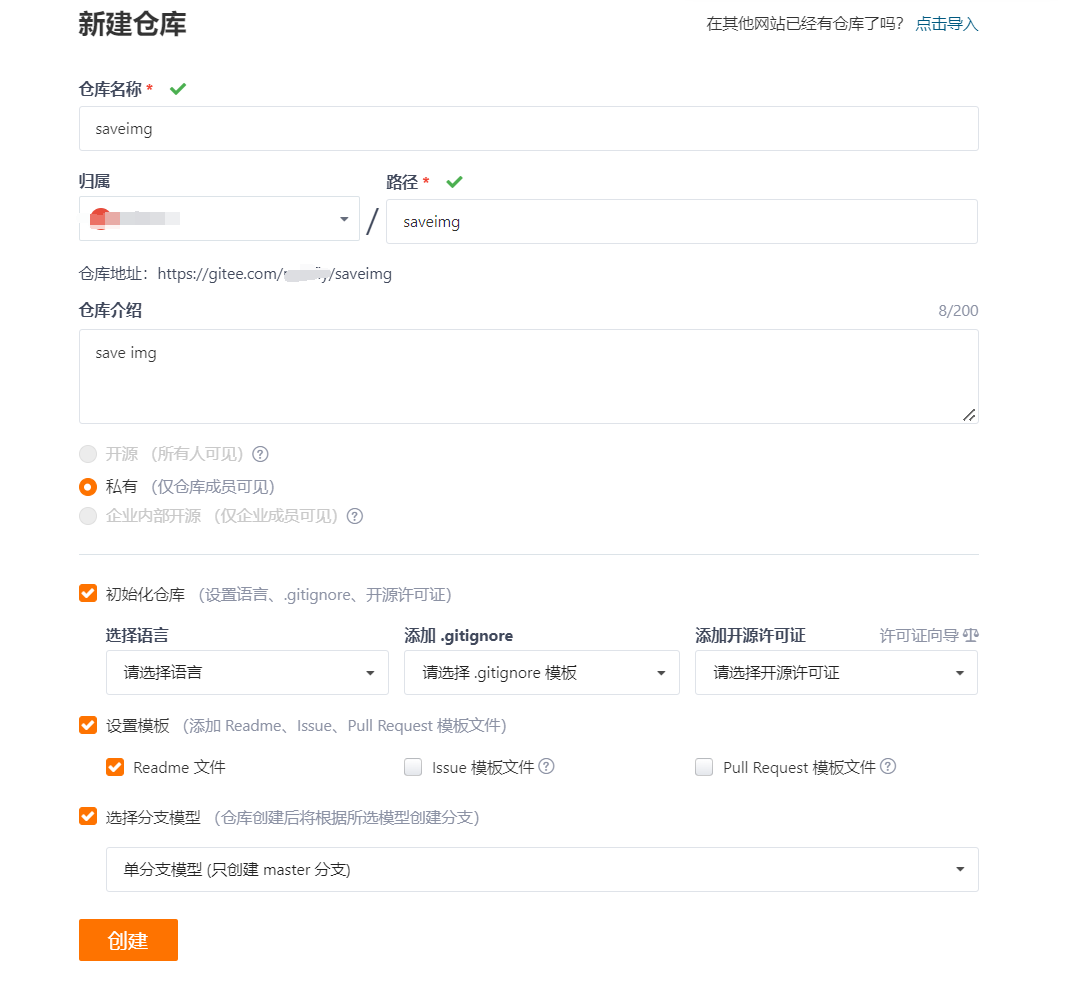
创建完成后,需进入在仓库设置中将其设置为开源。

5.2 生成私人令牌
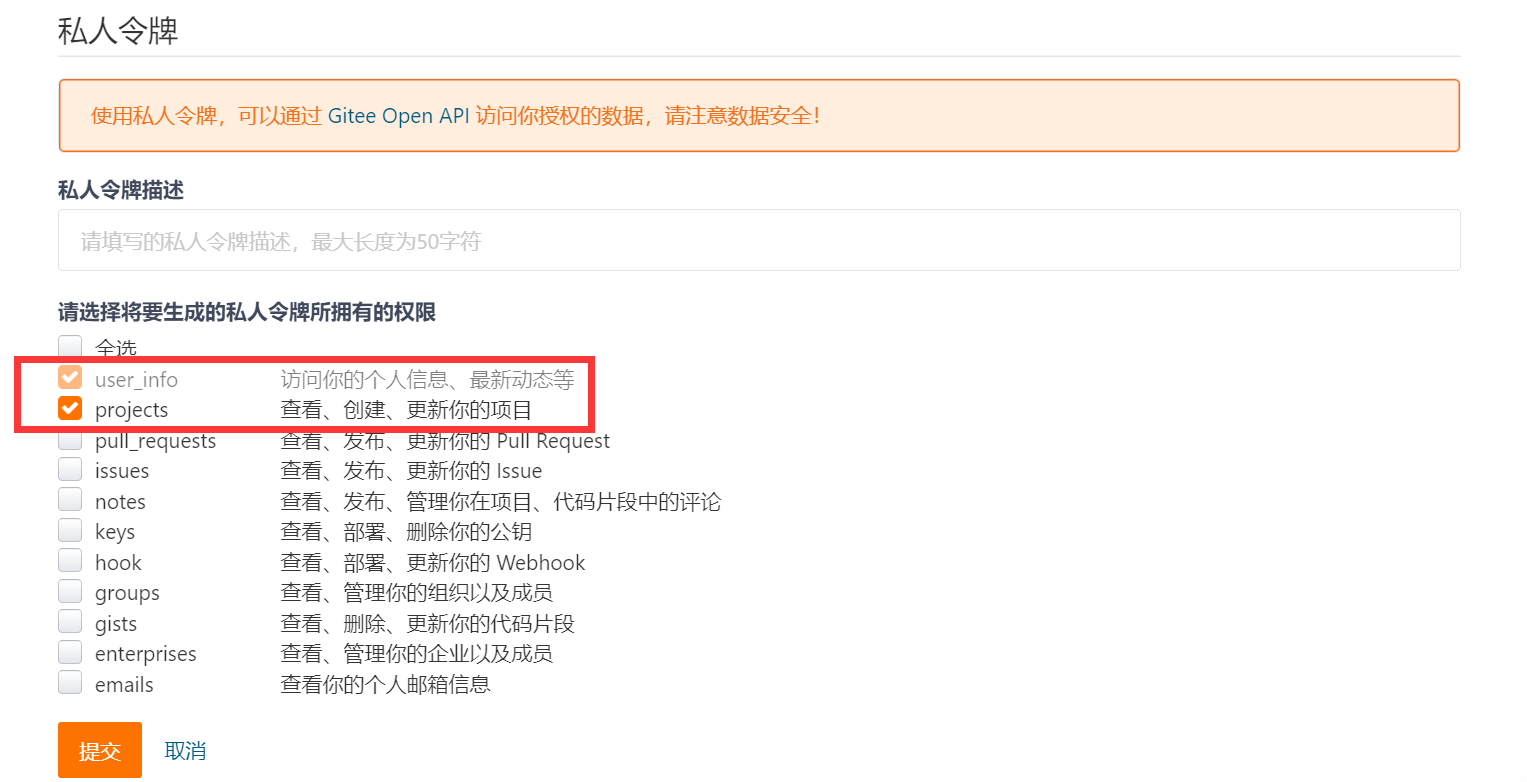
记住并保存生成的令牌,后面需要在PicGo配置中用到。
6 PicGo配置
6.1 安装github-plus插件
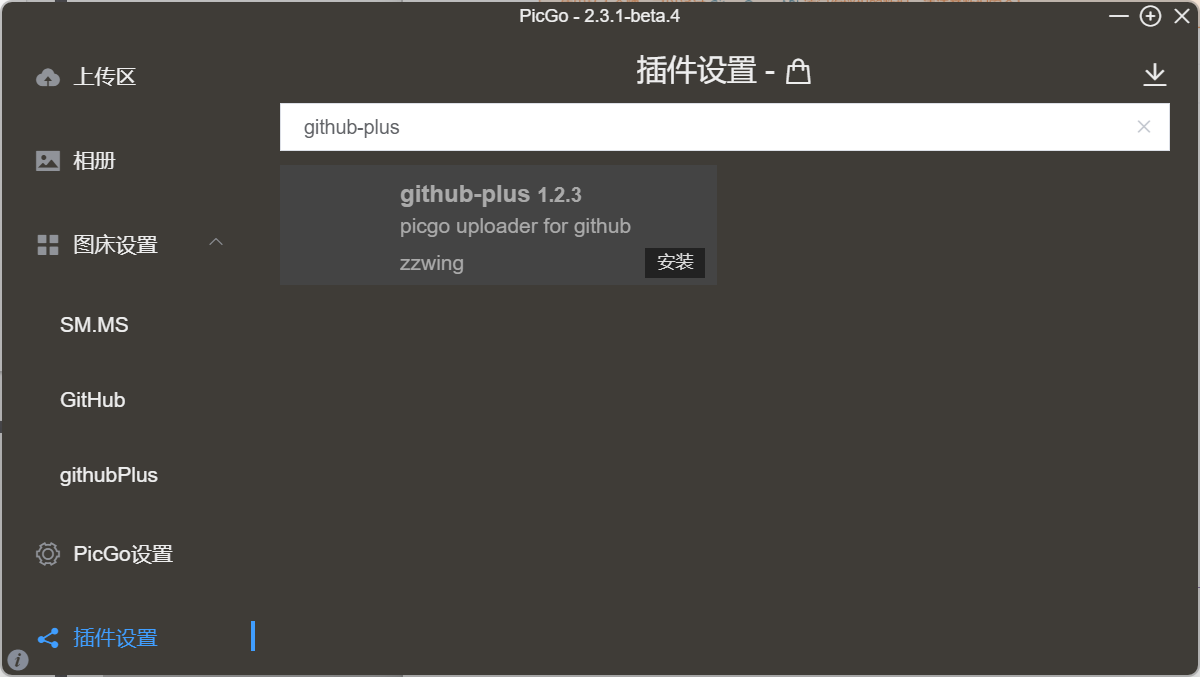
至于为什么不安装gitee插件,因为笔者第一次安装gitee插件并配置完成后,发现无法上传图片。检查日志文件C:\Users\用户名\AppData\Roaming\picgo\picgo.log,打印信息如下:
2022-10-24 15:10:24 [PicGo INFO] Uploading... Current uploader is [gitee]
2022-10-24 15:10:25 [PicGo INFO] [上传操作]异常:403 - "<html>\r\n<head><title>403 Forbidden</title></head>\r\n<body>\r\n<center><h1>403 Forbidden</h1></center>\r\n<hr><center>nginx</center>\r\n</body>\r\n</html>\r\n"
2022-10-24 15:10:25 [PicGo INFO] [上传操作]异常:403 - "<html>\r\n<head><title>403 Forbidden</title></head>\r\n<body>\r\n<center><h1>403 Forbidden</h1></center>\r\n<hr><center>nginx</center>\r\n</body>\r\n</html>\r\n"
2022-10-24 15:10:25 [PicGo SUCCESS]
- 1
- 2
- 3
- 4
关键词403 Forbidden,上网一搜,发现原来是 gitee 封禁了 PicGo 的上传服务,导致 PicGo 无法上传,并且原有的外链图片均无法访问。通过这篇博客
【Gitee+PicGo上传图片报错403 Forbidden】_拽拽就是我的博客-CSDN博客_picgo上传gitee图片失败,我该用了github-plus插件,最终成功上传gitee图床,在此感谢博主!
6.2 配置Gitee图床
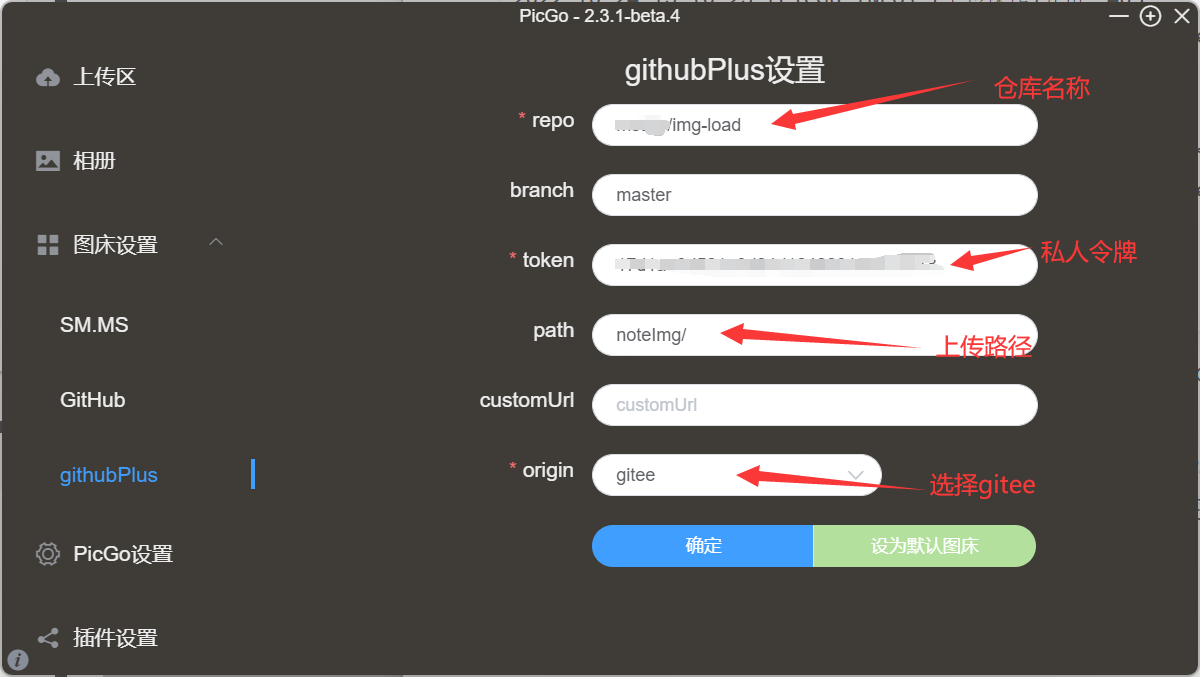
第一个repo其实就是Gitee仓库url链接去除前面https://gitee.com/后的剩余部分。
配置完成点击确定,然后点击设为默认图床。
7 Typora配置
typora->文件->偏好设置->图像。
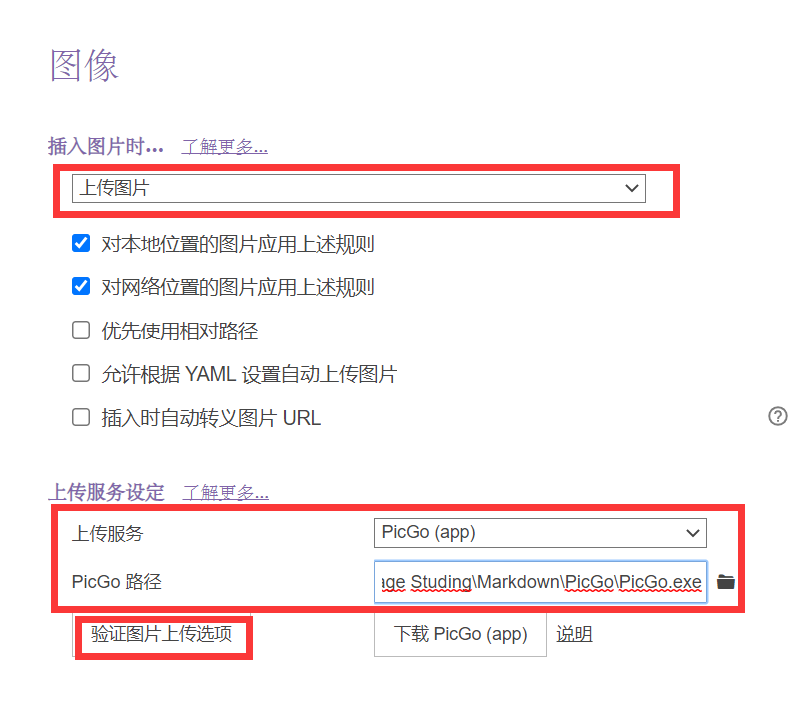
配置完成后,验证图片上传选项,验证成功即可。
到此为止,通过本地写好文章并上传图片后,在CSDN中即可直接导入md文件,图片大部分都能显示出来,对于一些失效的外链进行url上传即可。
8 坚果云配置
如果要上传坚果云的话,只需在坚果云中新建同步文件夹,同步到本地即可。
如果同步到本地的文件夹路径中包含中文貌似会同步失败,建议路径最好不要包含中文。
至此,云笔记环境搭建完成,Enjoy yourself~


